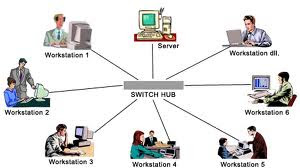SMKN 4 IT TANJUNGBALAI
Monday, October 1, 2012
Jurusan RPL
Istilah Rekayasa Perangkat Lunak (RPL) secara umum disepakati sebagai terjemahan dari istilah Software Engineering. Istilah Software Engineering mulai dipopulerkan tahun 1968 pada Software Engineering Conference yang diselenggarakan oleh NATO. Sebagian orang mengartikan RPL hanya sebatas pada bagaimana membuat program komputer. Padahal ada perbedaan yang mendasar antara perangkat lunak (software) dan program komputer. Perangkat lunak adalah seluruh perintah yang digunakan untuk memproses informasi. Perangkat lunak dapat berupa program atau prosedur. Program adalah kumpulan perintah yang dimengerti oleh komputer sedangkan prosedur adalah perintah yang dibutuhkan oleh pengguna dalam memproses informasi (O’Brien, 1999). Pengertian RPL sendiri adalah sebagai berikut: Suatu disiplin ilmu yang membahas semua aspek produksi perangkat lunak, mulai dari tahap awal yaitu analisa kebutuhan pengguna, menentukan spesifikasi dari kebutuhan pengguna, disain, pengkodean, pengujian sampai pemeliharaan sistem setelah digunakan.
Jelaslah bahwa RPL tidak hanya berhubungan dengan cara pembuatan program komputer. Pernyataan “semua aspek produksi” pada pengertian di atas, mempunyai arti semua hal yang berhubungan dengan proses produksi seperti manajemen proyek, penentuan personil, anggaran biaya, metode, jadwal, kualitas sampai dengan pelatihan pengguna merupakan bagian dari RPL.
Jurusan TKJ
TKJ adalah singkatan dari Teknik Komputer Jaringan.TKJ merupakan sebuah kejurusan yang mempelajari tentang cara-cara merakit komputer dan menginstalasi program komputer.Kejurusan ini hanya ada di STM/SMK.Program keahlian TKJ berbeda dengan RPL(Rekayasa Perangkat Lunak).RPL adalah jurusan yang mempalajari tentang program-program yang ada di komputer dan jika kita mengambil jurusan ini kita akan menjadi seorang programmer .Dalam mengambil kejurusan kita harus tahu dulu apa yang akan kita pelajari dalam jurusan tersebut.Sebelum mengtahui lebih jauh tentang TKJ lebih baik kita cari tahu tentang apa itu komputer.Komputer adalah sebuah perangkat elektronik yang berfungsi sebagai input, process,dan output.Pada jurusan ini kita akan bekerja di PT yang merakit komputer.
Sekarang ini jurusan TKJ merupakan jurusan yang sangat populer/banyak peminatnya, meskipun banyak sekali saingan dari jurusan TKJ yaitu jurusan RPL (Rekayasa Perangkat Lunak), jurusan Multimedia, dan lain-lain.
Jurusan TKJ sangatlah mudah untuk dipelajari hanya modal kemauan untuk belajar dan belajar. Saya juga dulu tidak tahu apa itu TKJ, tapi setelah sekolah di jurusan ini saya jadi banyak tahu mengenai bagaimana memperbaiki PC, menginstalasi Jaringan LAN maupun yang lainnya.
Dari segi peluang kerja setelah lulus sangat banyak peluangnya. Mulai dari menjadi teknisi komputer, teknisi jaringan, membuka toko komputer, atau bisa juga membuka warnet sendiri.
Sunday, September 30, 2012
Modul TKJ
Silakan Download Modul
Modul Buat Kls X :
-Download Modul 1: Menginstalasi PC
-Download Modul 2: Mendiagnosis Permasalahan PC dan Periferal
-Download Modul 3: Melakukan perbaikan dan Setting ulang sistem PC
-Download Modul 4: Melakukan perbaikan Periferal
-Download Modul 5: Melakukan perawatan PC
-Download Modul 6: Melakukan perawatan Periferal
-Download Modul 7: Menginstalasi Sistem Operasi Berbasis GUI
-Download Modul 8: Membackup dan Merestore Software
Modul Buat Kls XI :
-Download Modul 9 : Menginstalasi Sistem Operasi Berbasis Text
-Download Modul 10: Menginstalasi Perangkat Jaringan Lokal (LAN)
-Download Modul 11: Mendiagnosis Permasalahan PC yang Tersambung Jaringan
-Download Modul 12: Melakukan Perbaikan dan Setting Ulang Koneksi Jaringan
-Download Modul 13: Menginstalasi Sistem Operasi Jaringan Berbasis GUI
-Download Modul 14: Menginstalasi Sistem Operasi Jaringan Berbasis Text
Modul Buat Kls XII:
-Download Modul 15: Menginstalasi Sistem Operasi Jaringan Berbasis Luas (WAN)
-Download Modul 16: Mendiagnosis Permasalahan Perangkat yang Tersambung Jaringan Berbasis Luas (WAN)
-Download Modul 17: Mengadministrasi server dalam Jaringan
-Download Modul 18: Merancang Bangun & Menganalisa WAN
Modul RPL
Silakan Download Modul
Modul Kls X
1. Modul Rekayasa Perangkat Lunak Jilid 1
Modul Kls XI
2. Modul Rekayasa Perangkat Lunak Jilid 2
Modul Kls XII
3. Modul Rekayasa Perangkat Lunak Jilid 3
Modul KKPI
MODUL-MODUL KKPI
Modul 1 – mengetik 10 Jari
Modul 2 – mengidentifikasi dan mengoperasikan Komputer Personal
Modul 3 – Mengoperasikan Peripheral
Modul 4 – Mengoperasikan perangkat lunak pengolah kata
Modul 5 – Mengoperasikan perangkat lunak lembar sebar
Modul 6 – Mengoperasikan perangkat lunak presentasi
Modul 7 – Mengoperasikan perangkat lunak Basis data
Modul 8 – Melakukan Koneksi Internet dan bekerja dengan internet
Modul 9 – Mengelola Informasi
Saturday, September 29, 2012
Friday, September 28, 2012
CARA MUDAH MENGINSTAL WINDOWS XP BAGI PEMULA
1. Sebelumnya jangan lupa Masukkan terlebih dahulu CD Windows Xp yang kita gunakan, pastikan CD tersebut tidaklah rusak, Sekarang Restart Komputermu di awal Menyala Tekan Tombol F2 untuk melakukan Setup di menu Bios, atau terkadang harus menekan Tombol Del, dengan tulisan "Del To Setup".
2. Jika Sudah masuk ke menu Bios akan ada tampilan seperti di bawah ini mungkin akan berbeda di setiap komputer, tapi tinggal sesuaikan saja
3. Di menu Boot, pilih Boot Device Priority, pada Menu First Boot pastikan terpilih dengan memakai CDROOM.
tekan Tombol F10 untuk menyimpan dan exit, maka komputermu akan Merestart.
4. Setelah Restart akan muncul Tulis Pres any key to boot from CD, silahkan kamu tekan tombol sembarang.
5. Setelah pada tampilan berikut tekan Enter untuk lanjut pada proses instal atau R untuk melakukan reparasi Windows di Recovery Consule atau F3 untuk mengakhiri proses instal.
6. Pada menu Lisencing Agreement tekan F8 untuk lanjut dan ESC untuk batalkan proses.
7. Pada menu Partisi, pada Partisi C: Tekan D untuk delete partisi C:, kemudian Tekan L untuk menyetujui proses delete. Cara ini dugunakan agar tidak ada tumpang tindih dengan Windows yang lama.
8. Pada Partisi C: yang telah terhapus Tekan tombol C untuk create atau membuat Partisi, isikan jumlah kapasitasnya sesuai kebutuhan, atau biasanya sudah otomatis dengan jumlah kapasitas maksimumnya.
9. Tekan Enter pada Partisi C: untuk memulai Instal Dan pilih NTFS file system (Quick) atau FAT file system (Quick) lalu tekan Enter.
10. Jika sudah maka Proses Instalasi Windows XP dimulai seperti gambar dibawah ini:
11. Bila Proses Setup selesai komputer kamu akan Merestart, dan jika ada tulisan Pres any key to boot from CD , biarkan saja sampai muncul seperti gambar di bawah ini:
12. Setelah itu akan tampil menu berikut dan kamu Klik tombol Next
13. Isikan dengan Nama dan Organisasi Kamu kemudian tekan Next.
14. Isikan Produk Key atau Serial Number dan tekann Next.
15. Isikan nama komputer dan password (ataupun dikosongkan untuk password) dan tekan Next.
16. Set Time Zone pada posisi (GMT+80:00) atau pilih Hanoi Bangkok Jakarta dan klik Next
17. Setelah itu akan tampil seperti di bawah ini, dan biarkan sampai Restart
18. Berikutnya pada menu "Welcome To Microsoft Windows" pilih Next 19. Bagian menu "Help Protect your PC" pilih Not Right Now. 20. Berikutnya tinggal Next dan pilih tombol FINISH
1. Sebelumnya jangan lupa Masukkan terlebih dahulu CD Windows Xp yang kita gunakan, pastikan CD tersebut tidaklah rusak, Sekarang Restart Komputermu di awal Menyala Tekan Tombol F2 untuk melakukan Setup di menu Bios, atau terkadang harus menekan Tombol Del, dengan tulisan "Del To Setup".
2. Jika Sudah masuk ke menu Bios akan ada tampilan seperti di bawah ini mungkin akan berbeda di setiap komputer, tapi tinggal sesuaikan saja
3. Di menu Boot, pilih Boot Device Priority, pada Menu First Boot pastikan terpilih dengan memakai CDROOM.
tekan Tombol F10 untuk menyimpan dan exit, maka komputermu akan Merestart.
4. Setelah Restart akan muncul Tulis Pres any key to boot from CD, silahkan kamu tekan tombol sembarang.
5. Setelah pada tampilan berikut tekan Enter untuk lanjut pada proses instal atau R untuk melakukan reparasi Windows di Recovery Consule atau F3 untuk mengakhiri proses instal.
6. Pada menu Lisencing Agreement tekan F8 untuk lanjut dan ESC untuk batalkan proses.
7. Pada menu Partisi, pada Partisi C: Tekan D untuk delete partisi C:, kemudian Tekan L untuk menyetujui proses delete. Cara ini dugunakan agar tidak ada tumpang tindih dengan Windows yang lama.
8. Pada Partisi C: yang telah terhapus Tekan tombol C untuk create atau membuat Partisi, isikan jumlah kapasitasnya sesuai kebutuhan, atau biasanya sudah otomatis dengan jumlah kapasitas maksimumnya.
9. Tekan Enter pada Partisi C: untuk memulai Instal Dan pilih NTFS file system (Quick) atau FAT file system (Quick) lalu tekan Enter.
10. Jika sudah maka Proses Instalasi Windows XP dimulai seperti gambar dibawah ini:
11. Bila Proses Setup selesai komputer kamu akan Merestart, dan jika ada tulisan Pres any key to boot from CD , biarkan saja sampai muncul seperti gambar di bawah ini:
12. Setelah itu akan tampil menu berikut dan kamu Klik tombol Next
13. Isikan dengan Nama dan Organisasi Kamu kemudian tekan Next.
14. Isikan Produk Key atau Serial Number dan tekann Next.
15. Isikan nama komputer dan password (ataupun dikosongkan untuk password) dan tekan Next.
16. Set Time Zone pada posisi (GMT+80:00) atau pilih Hanoi Bangkok Jakarta dan klik Next
17. Setelah itu akan tampil seperti di bawah ini, dan biarkan sampai Restart
18. Berikutnya pada menu "Welcome To Microsoft Windows" pilih Next 19. Bagian menu "Help Protect your PC" pilih Not Right Now. 20. Berikutnya tinggal Next dan pilih tombol FINISH
Subscribe to:
Posts (Atom)
 Home
Home